Transformez votre image en Na'Vi Avatar avec photoshop
A la sortie du film avatar de James Cameron nous allons voir comment transformer un visage comme un na'vi du film Avatar, tout simplement dans quelques étapes avec photoshop
Pourquoi pas Johnny Deep qui ferait l'affiche ? Pour ce tutoriel photoshop je prends donc une photo de lui.
N'hésitez pas d'utiliser une photo un peu contrastée sur fond noir si possible.!!!
On va flouter un peu cette copie. Menu Filtre / Atténuation / Flou de surface. Voici les réglages :
Pour cela allez dans le menu filtre / fluidité et utilisez le premier outil en haut à gauche.
Appliquez une texture un peu comme celle-ci (image ci-dessous, copiez coller l'image)
Maintenant créez un nouveau calque. Calque / nouveau / calque. (Ctrl+SHIFT+N)
Mettez en couleur de premier plan la couleur bleu avec le code 003e6a et remplissez le calque. Menu édition/ remplir.
Passez le calque en mode Incrustation.
- Les yeux d'avatar
On va récupérer un œil de l'affiche.
Mettez en couleur de premier plan la couleur bleu avec le code 003e6a et remplissez le calque. Menu édition/ remplir.
Passez le calque en mode Incrustation.
- Les yeux d'avatar
On va récupérer un œil de l'affiche.
-Copier coller le et gommer avec l'outil gomme  la peau de l'avatar, pour laisser apparaitre la peau de celle de votre photo.
la peau de l'avatar, pour laisser apparaitre la peau de celle de votre photo.
N'hésitez pas à orienter et réduire votre œil. Menu édition / transformation / homothétie
 la peau de l'avatar, pour laisser apparaitre la peau de celle de votre photo.
la peau de l'avatar, pour laisser apparaitre la peau de celle de votre photo.N'hésitez pas à orienter et réduire votre œil. Menu édition / transformation / homothétie
Pour l'autre je fais une simple symétrie. Menu édition /transformation /symétrie horizontale
Maintenant revenez sur le calque de l'image dupliquez où l'on avait appliquez un flou de surface. (Allez dans la fenêtre calque et cliquez sur le calque concerné)
Prenez l'outil gomme
 effacer les éléments qui doivent rester net sur votre photo. Là en l'occurrence sa moustache et sourcils.
effacer les éléments qui doivent rester net sur votre photo. Là en l'occurrence sa moustache et sourcils.On créé un nouveau calque. (Ctrl+Shift+N)
Prenez l'outil pinceau avec une forme d'un contour adouci.
avec une forme d'un contour adouci.
Passez la couleur d'avant plan en blanc.
Faites un clic là où vous voulez proche de l'œil
Prenez l'outil pinceau
 avec une forme d'un contour adouci.
avec une forme d'un contour adouci.Passez la couleur d'avant plan en blanc.
Faites un clic là où vous voulez proche de l'œil
-On va appliquez un peu d'effet.
1- Lueur externe.
1- Lueur externe.
2- Lueur interne
Reprenez l'outil pinceau  et changer la taille de la forme.
et changer la taille de la forme.
Répétez l'opération toujours sur le même calque.
 et changer la taille de la forme.
et changer la taille de la forme.Répétez l'opération toujours sur le même calque.
- Maintenant dupliquez le calque. et effectuez une symétrie horizontale: Menu édition /transformation / symétrie horizontale.
- Voilà le résultat final. Johnny Depp en avatar.
PJ : le font d'avatar : ici


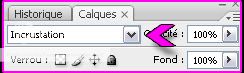













bonsoir,
RépondreSupprimeravec quel photoshop vous avez fait ceci, car j'ai la version 9 en anglais "evaluation" et je n'arrive a rien.
merci
val
salut , j'ai utiliser la version photoshop Cs 3 , mais c'est le même principe avec tous les autres versions photoshop ( 9 c'est cs2 ). tu peut expliquer plus ton problème ?
RépondreSupprimer